De sneaky manier om op afstand een iPhone of iPad te ondersteunen

Met Yosemite en iOS 8 kunt u externe ondersteuning op het apparaat bieden, maar als u een pc of oudere Mac of een versie van iOS hebt, hebben we daar ook een oplossing voor.
Totdat Apple enkele wijzigingen aanbrengt in iOS, kunt u dat nietbekijk of bedien op afstand een standaard iPhone of iPad. Wanneer u externe ondersteuning op een iPhone of iPad geeft, maakt dat het veel moeilijker. Je kunt niet zien wat er aan de hand is. Met bepaalde functies in Yosemite en iOS kunt u enkele van deze beperkingen omzeilen. En als u een pc, oudere Mac of iOS-apparaat hebt, laten we u zien hoe u ook op die apparaten ondersteuning op afstand kunt krijgen.
Ondersteuning op afstand iPhone de Easy Way-Preferred Systeemvereiste:
Voor deze truc werkt de persoon met de iOSapparaat moet een Mac hebben met Yosemite en een iPhone of iPad die een Lightning-connector gebruikt (niet de 30-pins connector.) Het apparaat moet iOS 8 of hoger hebben. We noemen dat de host, dat is het apparaat dat u ondersteunt.
Als je een Mac gebruikt waarop Yosemite draait, dan is dat alles wat jullie nodig hebben. Jullie moeten allebei de Apple ID kennen die hoort bij iMessage op je apparaten.

Foto door - Richard Unten
Stap 1: Start Quicktime Player en laat ze aansluiten op de iPhone of iPad
Quicktime Player in Yosemite kan spiegelen (enrecord) het scherm van een iOS 8-apparaat met een Lightning-connector. Zodra de persoon die u helpt het iOS-apparaat op de Mac aansluit, opent u QuickTime Player en selecteert u Nieuwe filmopname in het menu Bestand.
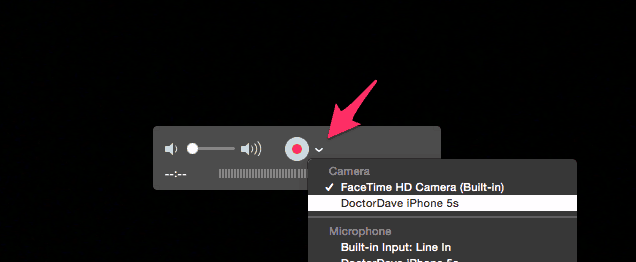
Klik vervolgens op de pijl naast het rode recorden kies de iPhone of iPad als camera. In eerste instantie is dit niet logisch. Je wilt de camera van de iPhone niet; je wilt het scherm. Apple verklaart dit misschien beter in een latere versie van QuickTime Player, maar voor nu werkt het. Zodra de persoon die u helpt dit doet, verschijnt het scherm van de iPhone op de Mac. Ze hoeven het scherm niet op te nemen, maar de opname kan hen in de toekomst misschien helpen.
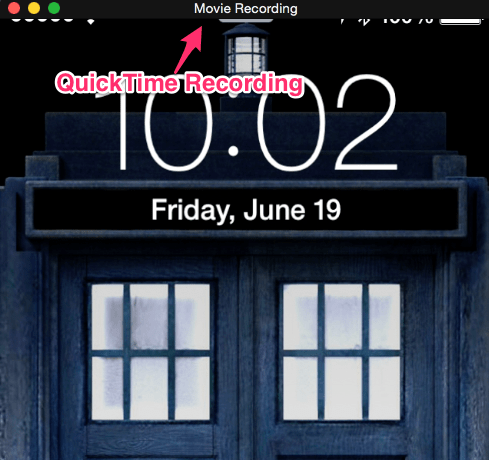
Stap 2: Remote in the Mac
Als u op een Mac werkt met Yosemite, gaat u naar de Berichten-app en stuurt u ze een iMessage. Nadat u contact hebt gelegd, klikt u op Details en vervolgens het pictogram voor scherm delen. Van daaruit kiezen Vraag om scherm te delen. Nu kun je op afstand hun Mac en het iOS-scherm op die Mac gespiegeld zien. Je hebt geen controle over de iPhone, maar je kunt wel zien wat ze doen en eventuele fixes of suggesties uitleggen.
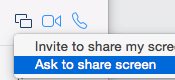
A Little Harder: Oudere Mac, Windows of ouder iOS-apparaat?
Stap 1: spiegel het scherm naar een Mac of pc
Deze configuratie voegt enkele stappen toe, maar deconcept is hetzelfde. Sinds iOS 7 ondersteunde Apple het spiegelen van het scherm naar Airplay-compatibele apparaten. Als de persoon die u helpt geen Mac heeft, moet hij Reflector 2 van AirSquirrels downloaden. Met dit programma kunt u een iOS-apparaat spiegelen naar een desktopcomputer (Mac of pc) AirSquirrels heeft een proefperiode van zeven dagen, die perfect is voor een eenmalige ondersteuningssessie.
Nadat ze Reflector hebben geïnstalleerd, gaan ze naar deiOS-besturingscentrum (veeg omhoog vanaf de onderkant.) Laat ze op het Airplay-pictogram de naam van de computer selecteren en Spiegelen inschakelen. AirSquirrels heeft een geweldige ondersteuningspagina voor het gebruik van het programma om iOS te spiegelen.
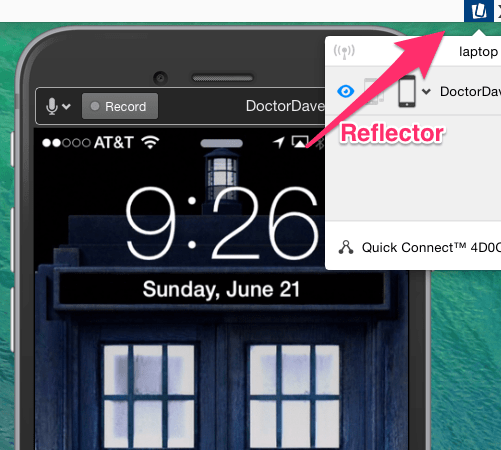
Stap 2: bedien de Mac of pc op afstand
Ons favoriete programma voor afstandsbediening is Join.me. Het is gratis en gemakkelijk te gebruiken. Een andere optie is Teamviewer. Zowel u als de persoon die u helpt, moeten hetzelfde programma uitvoeren. Zodra u dat doet, is het concept hetzelfde als voorheen. U kunt op afstand hun computer bekijken en het iOS-scherm gespiegeld zien. Met deze optie kunt u de sessie waarschijnlijk niet opnemen, dus laat ze zorgvuldig notities maken.
iOS is voor de meeste mensen vrij eenvoudig, dus je hoeft dit niet te vaak te doen. Meestal heb ik dit soort ondersteuning gedaan om te helpen bij verwarring bij het instellen van e-mailaccounts of Apple ID's.










laat een reactie achter